9 راه برای رفع عدم کارکرد یادآوری آیفون در آی او اس 17
با مجله هشت پیک با مقاله ی 9 راه برای رفع عدم کارکرد یادآوری آیفون در آی او اس 17 همراه ما باشید
یادآوری زمان ملاقات و سایر تعهدات می تواند به برنامه ریزی خوب روز شما کمک کند. و برنامه یادآوری آیفون به شما امکان می دهد دقیقاً آن را به خاطر بسپارید. با آی او اس 17، میتوانید از برخی ویژگیهای جدید مانند ایجاد فهرست خرید استفاده کنید. با این حال، اگر یادآوری آیفون کار نکند، به خصوص پس از آپدیت اخیر آی او اس 17، ممکن است اوضاع بدتر شود.
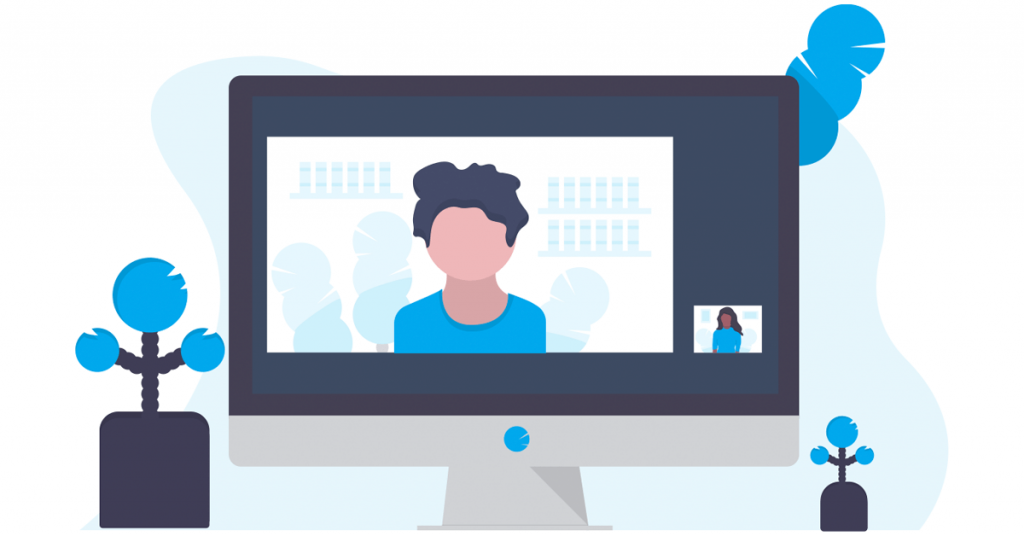
برای اینکه برنامه Reminders به درستی کار کند، تنظیمات خاصی مانند اعلانها باید فعال شوند. علاوه بر این، باید مطمئن شوید که دستگاه شما آخرین نسخه نرم افزار را اجرا می کند، به خصوص اگر یادآوری آیفون پس از به روز رسانی به آی او اس 17 کار نمی کند. بنابراین، اجازه دهید به 9 راه برای عیب یابی این مشکل نگاه کنیم.
1. برنامه Reminders را مجددا راه اندازی کنید
اگر برنامه Reminders با اشکالات یا اشکالات غیرمنتظره مواجه شود، ممکن است آنطور که انتظار می رود در آیفون شما کار نکند. وقتی این اتفاق میافتد، میتوانید برنامه یادآوریها را مجبور کنید تا از اجرای در پسزمینه بسته شود. سپس، تمام عملکردهای برنامه را مجددا راه اندازی کنید تا ببینید آیا این مشکل را برطرف می کند یا خیر. در اینجا نحوه انجام آن آمده است.
مرحله 1: یا انگشت خود را از پایین صفحه به بالا بکشید یا در صورت وجود، دکمه Home را دوبار فشار دهید تا برنامههای پسزمینه باز شوند.
گام 2: در اینجا، برنامه Reminders را نگه دارید و انگشت خود را به سمت بالا بکشید تا آن را ببندید.
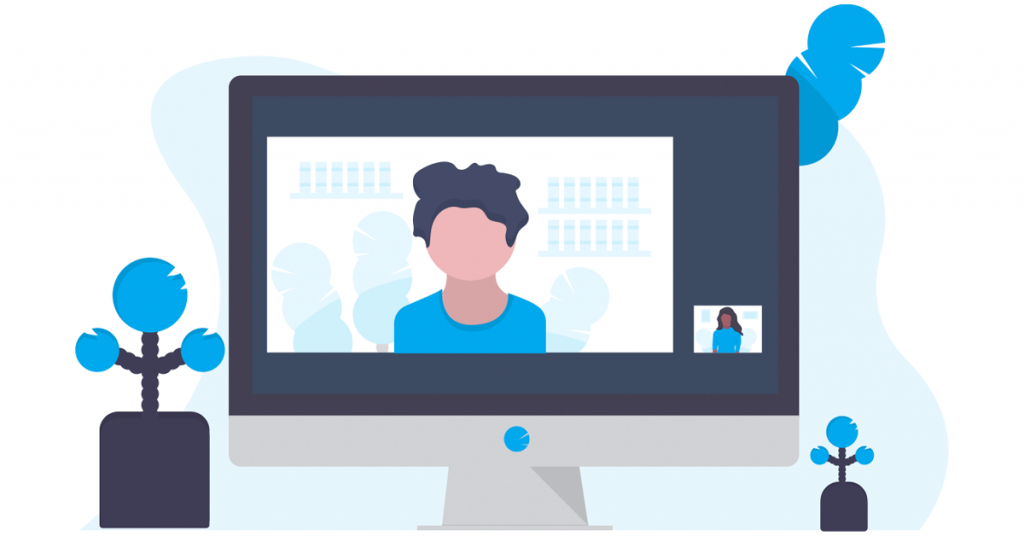
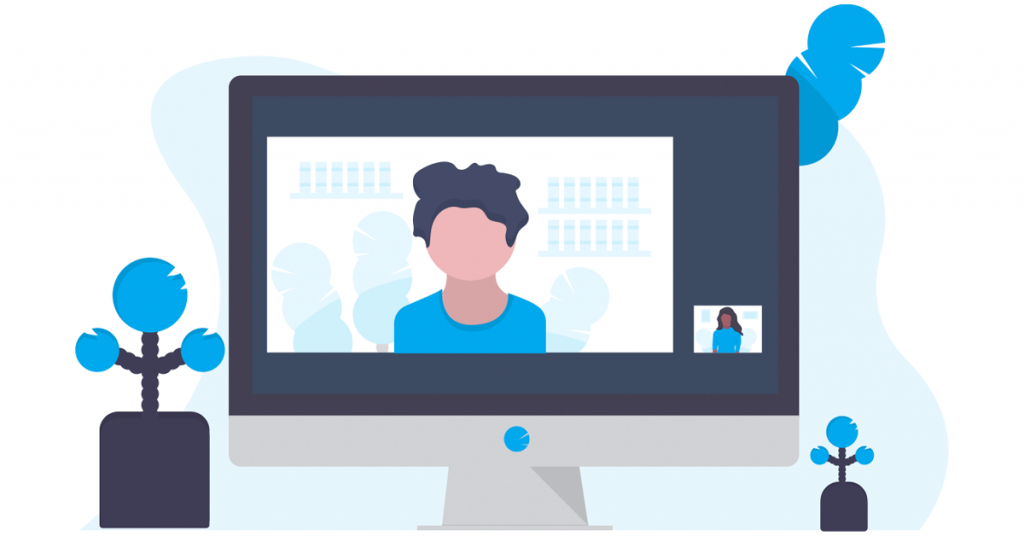
پس از انجام این کار، روی نماد برنامه ضربه بزنید تا برنامه یادآوری ها باز شود و ببینید آیا مطابق انتظار کار می کند یا خیر. اگر یادآوریهای شما هنوز در آیفون شما کار نمیکند، به راه حل بعدی ادامه دهید.
2. یک یادآوری مبتنی بر زمان ایجاد کنید
ایجاد یادآوری مبتنی بر زمان تضمین می کند که یادآورهای مهم را در زمان و تاریخ تعیین شده دریافت کنید. علاوه بر این، کاربران در Reddit و انجمن پشتیبانی اپل نیز اشاره کردند که یادآوریها براساس زمان به رفع مشکل کار نکردن یادآورها کمک میکند. برای انجام آن مراحل زیر را دنبال کنید.
مرحله 1: برنامه Reminders را باز کنید و روی New Reminder در گوشه سمت چپ پایین ضربه بزنید.
گام 2: به یادآوری خود عنوانی بدهید و روی جزئیات ضربه بزنید.
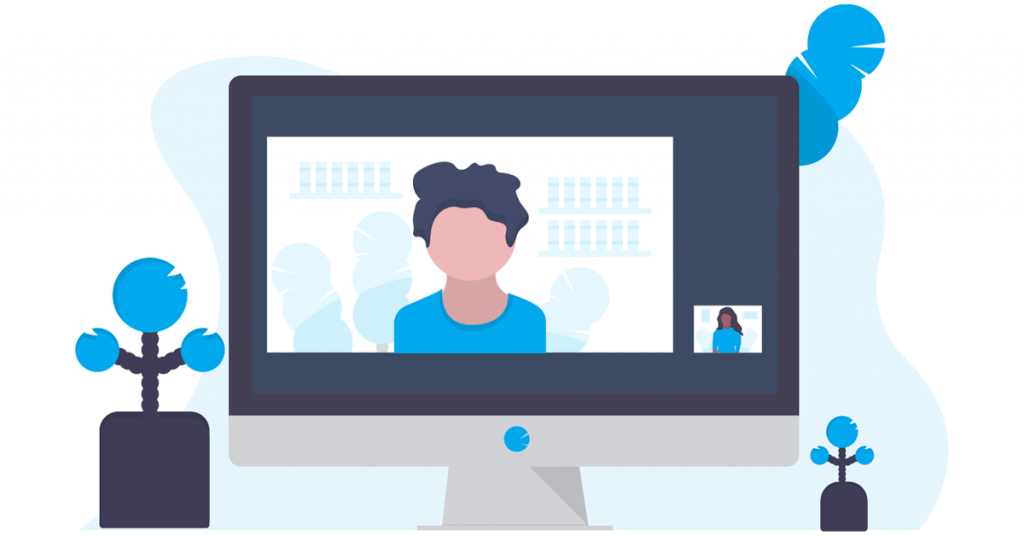
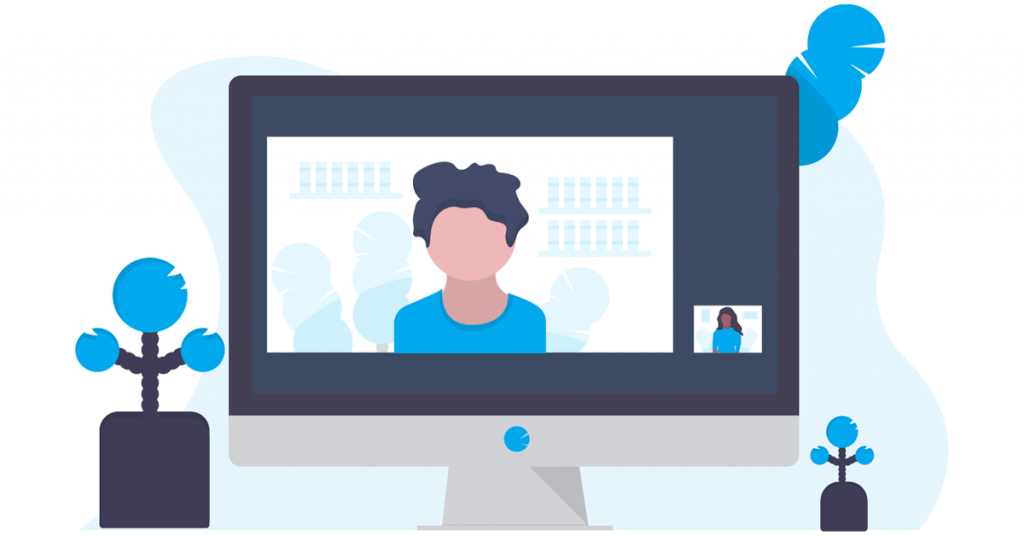
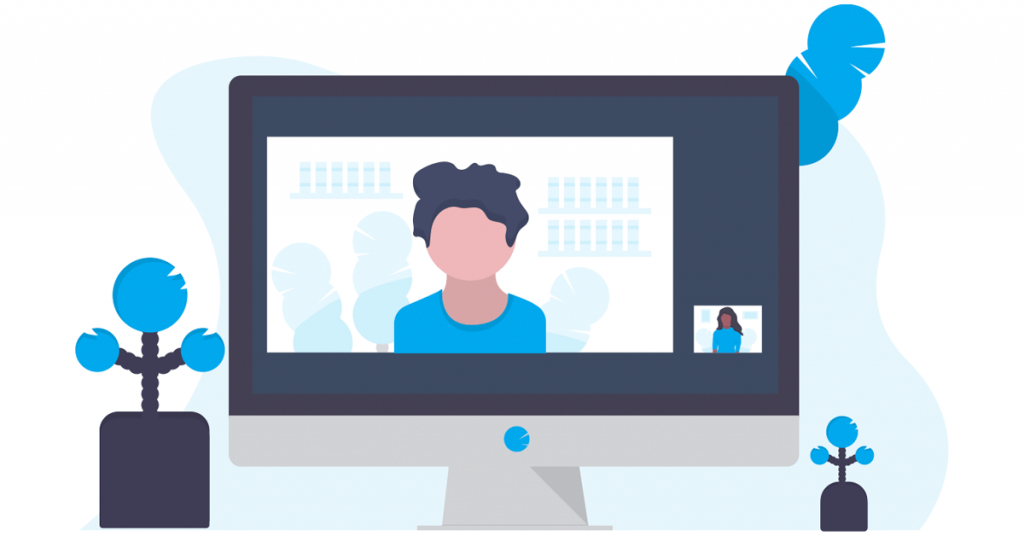
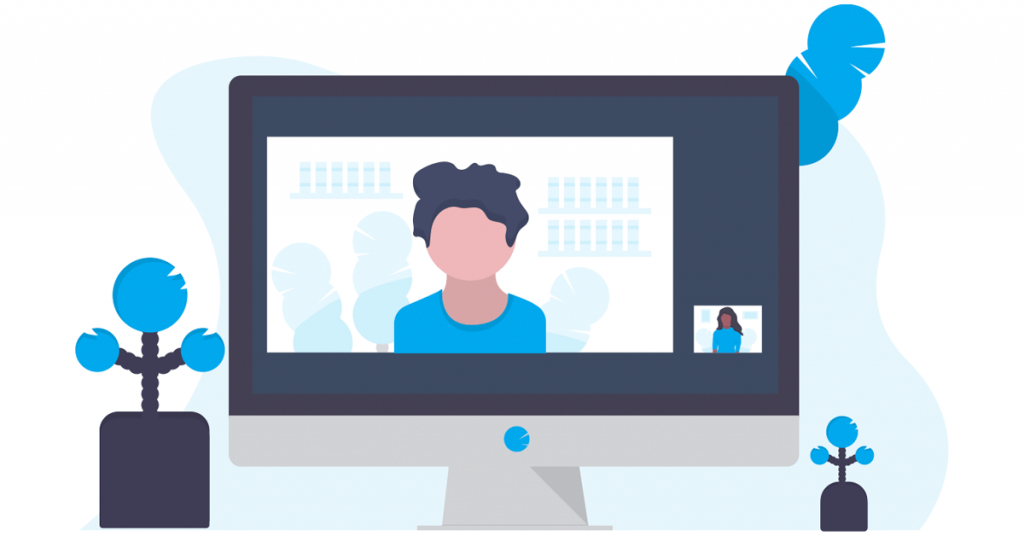
مرحله 3: در اینجا، کلید تاریخ و زمان را روشن کنید.
مرحله 4: سپس روی Date ضربه بزنید.
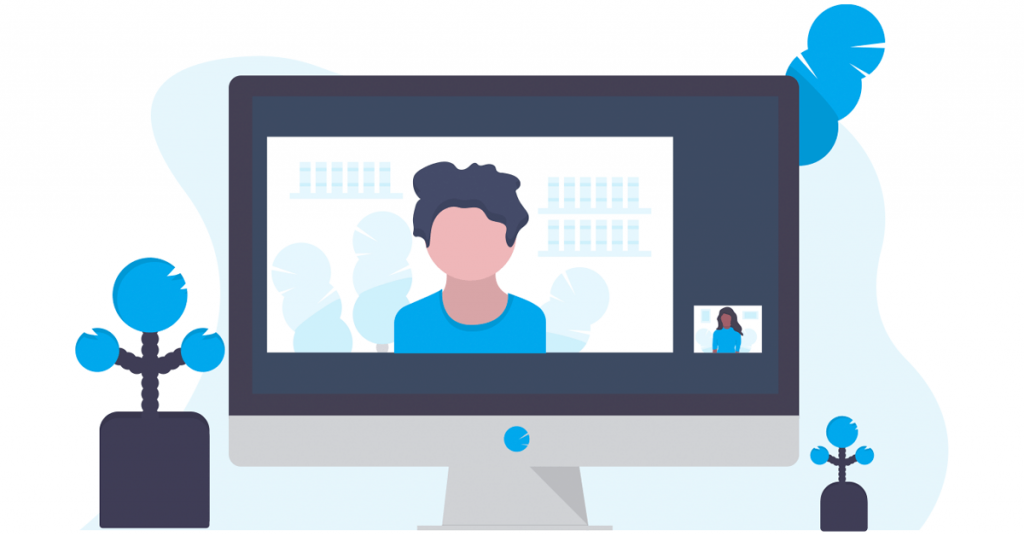
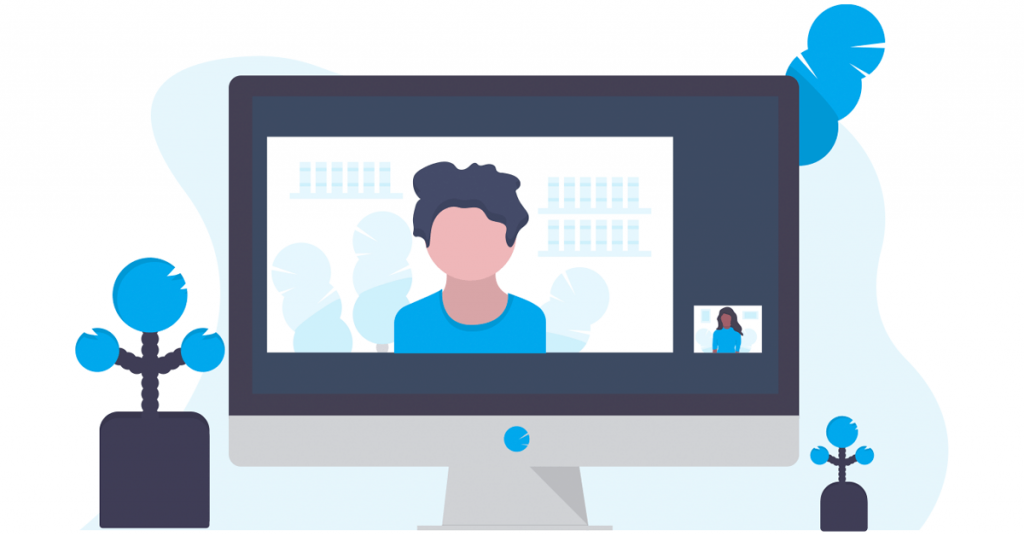
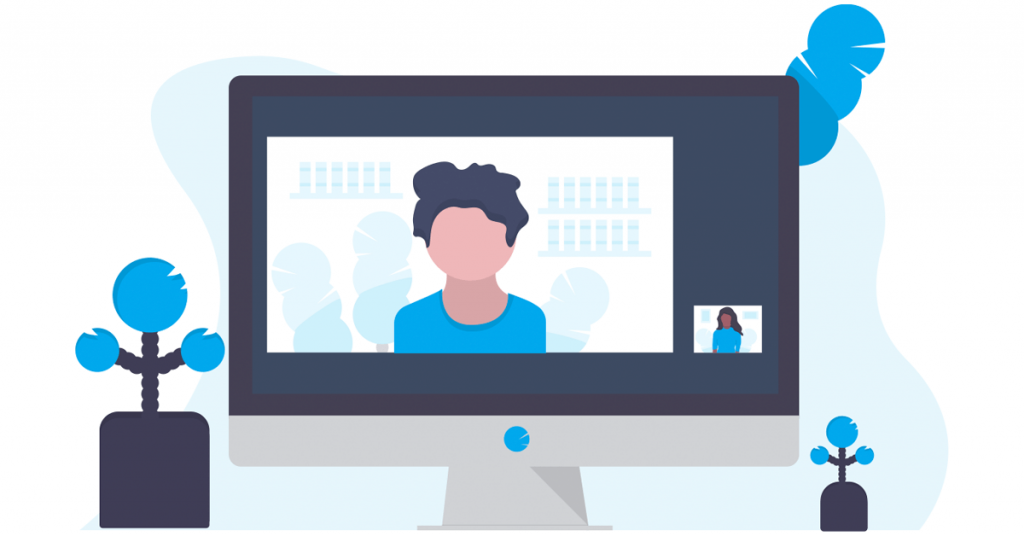
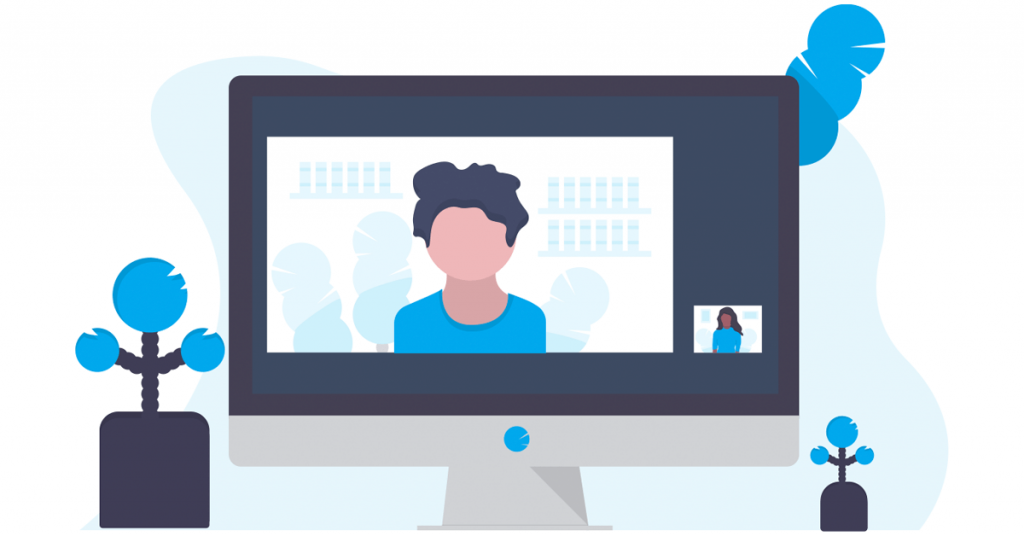
مرحله 5: تاریخ مربوطه را برای یادآوری خود انتخاب کنید.
مرحله 6: سپس روی Time ضربه بزنید.
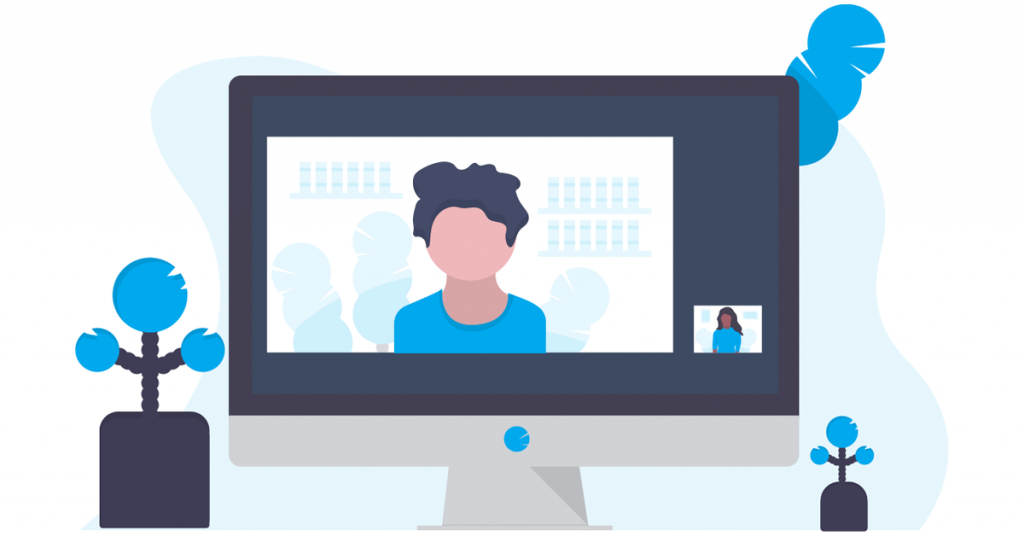
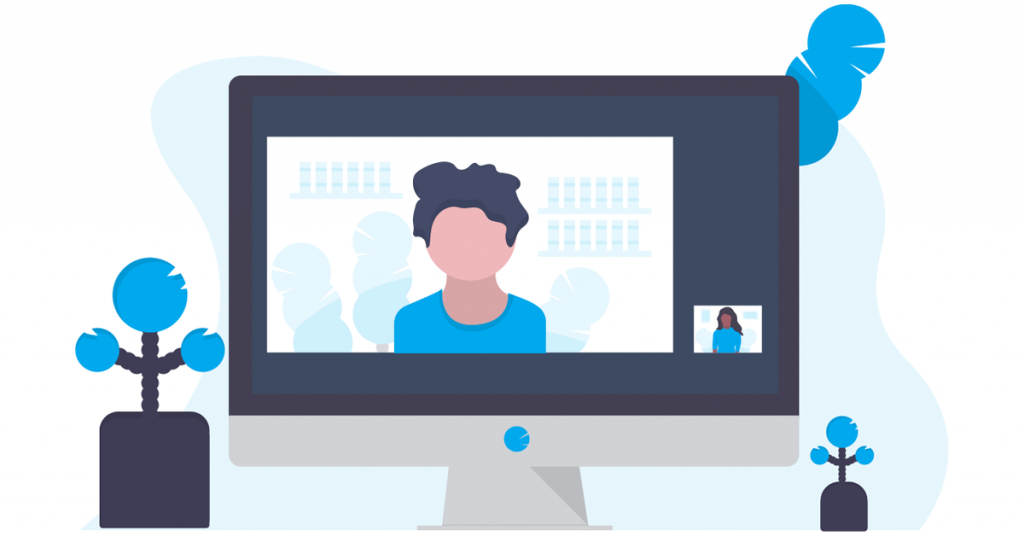
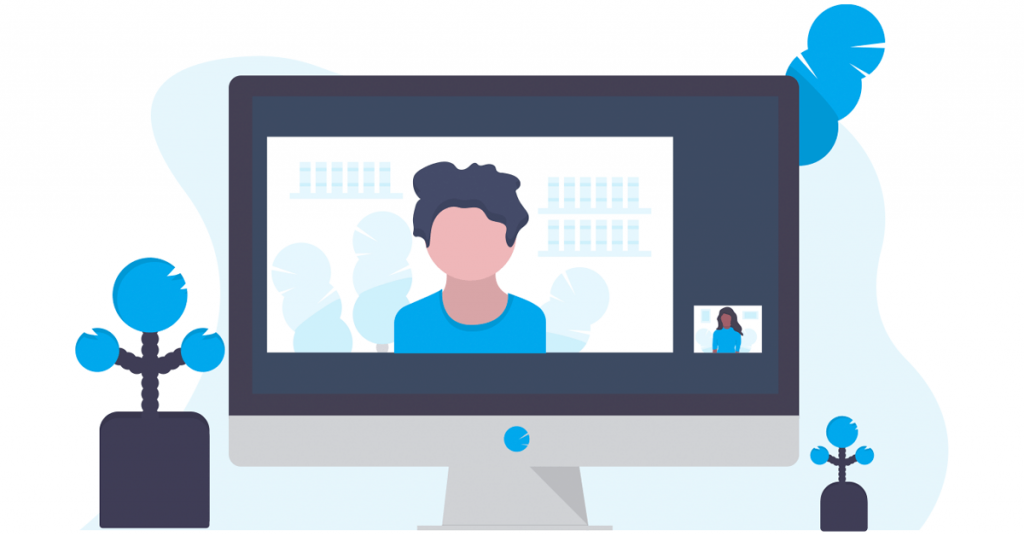
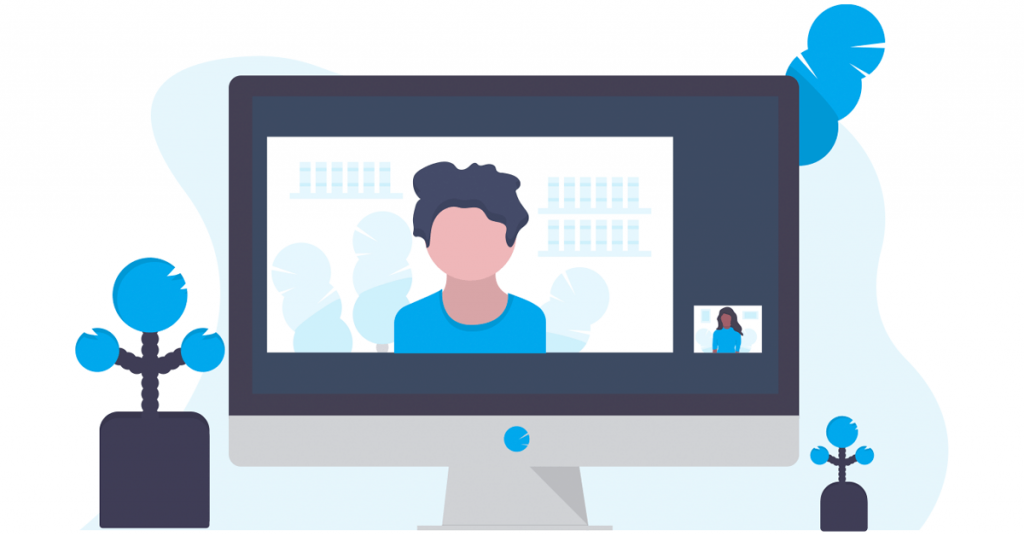
مرحله 7: زمان مربوطه را برای یادآوری خود تنظیم کنید.
مرحله 8: پس از انجام، جزئیات یادآوری را تأیید کنید. سپس روی Add ضربه بزنید.
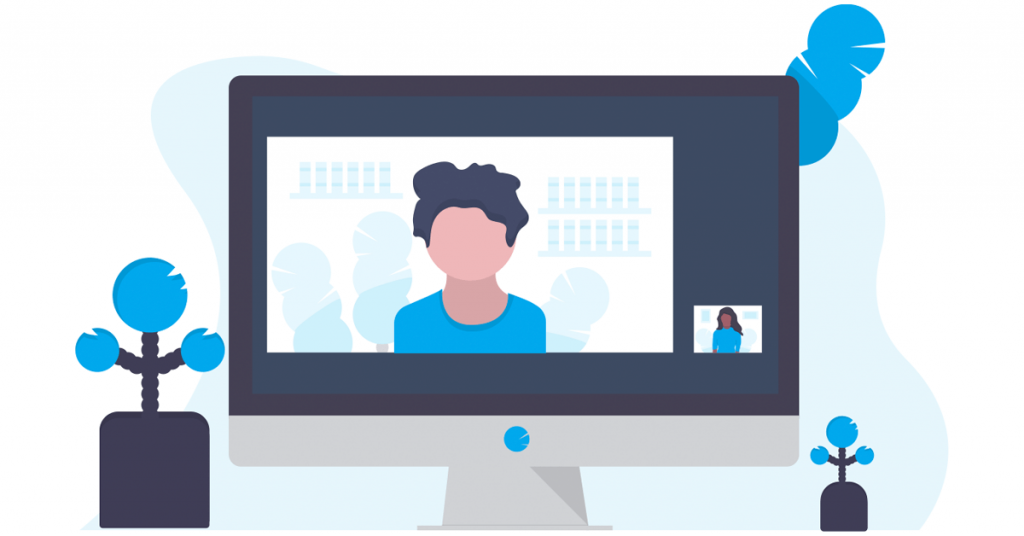
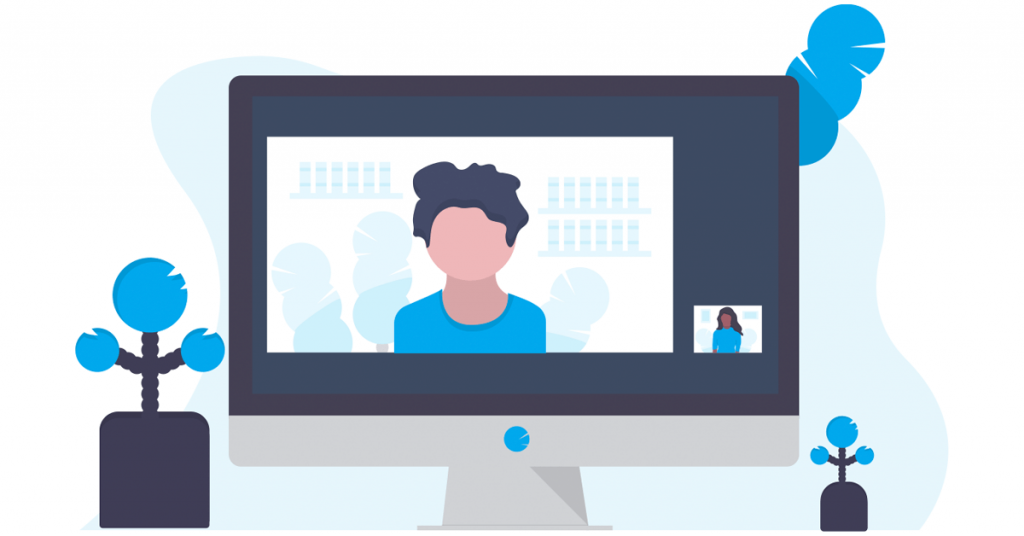
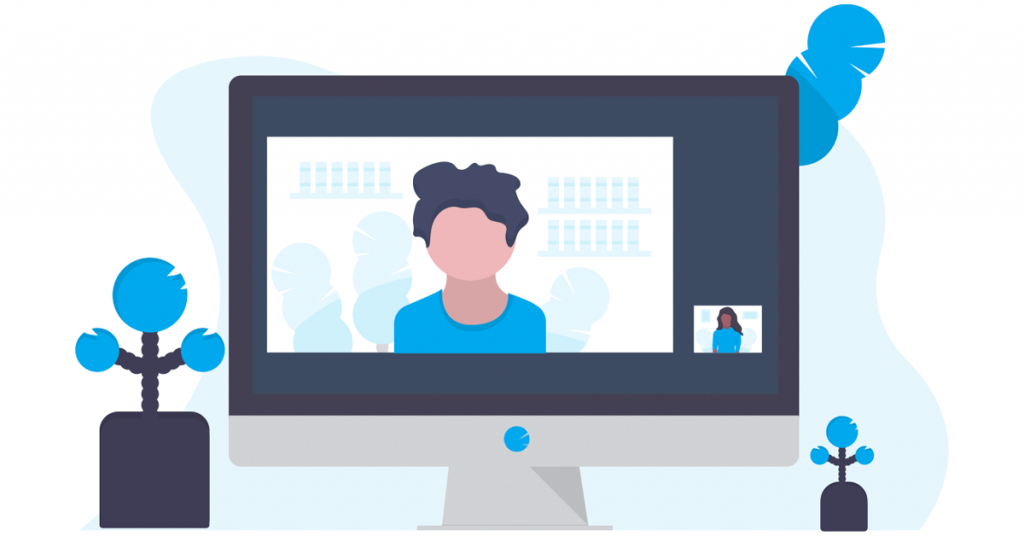
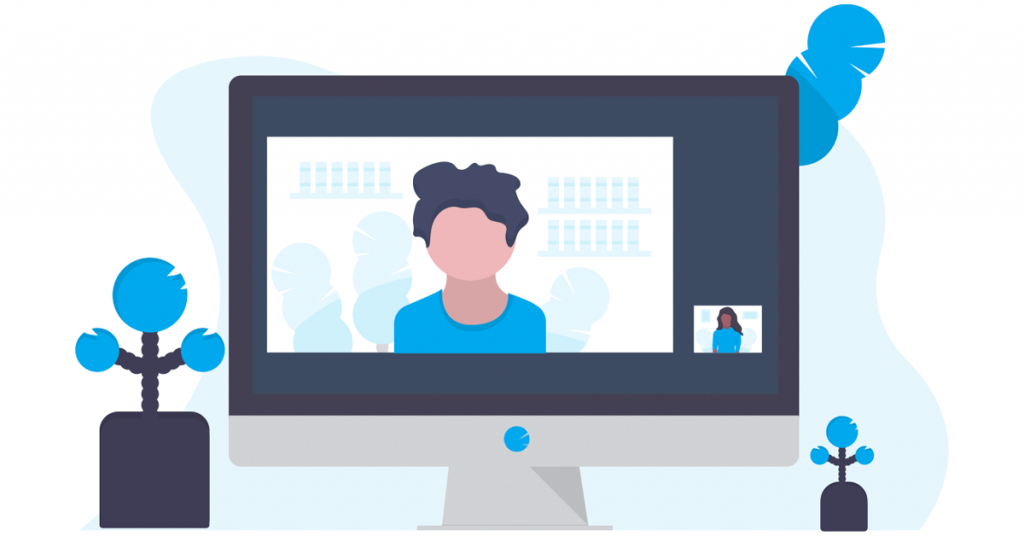
این یادآوری مبتنی بر زمان شما را در برنامه Reminders در آیفون شما ایجاد می کند. علاوه بر این، میتوانید مقاله ما را نیز بررسی کنید تا درباره تنظیم یادآوریها با هشدار در آیفون خود اطلاعات بیشتری کسب کنید.
3. تنظیمات iCloud را بررسی کنید
برای اینکه برنامه Reminders به درستی کار کند، باید در تنظیمات iCloud دستگاه شما فعال شود. اگر در مورد آن مطمئن نیستید، می توانید تنظیمات iCloud را باز کرده و نگاهی بیندازید. در اینجا چگونه است.
مرحله 1: برنامه تنظیمات را باز کنید و روی نام خود ضربه بزنید.
گام 2: در اینجا، روی iCloud ضربه بزنید.
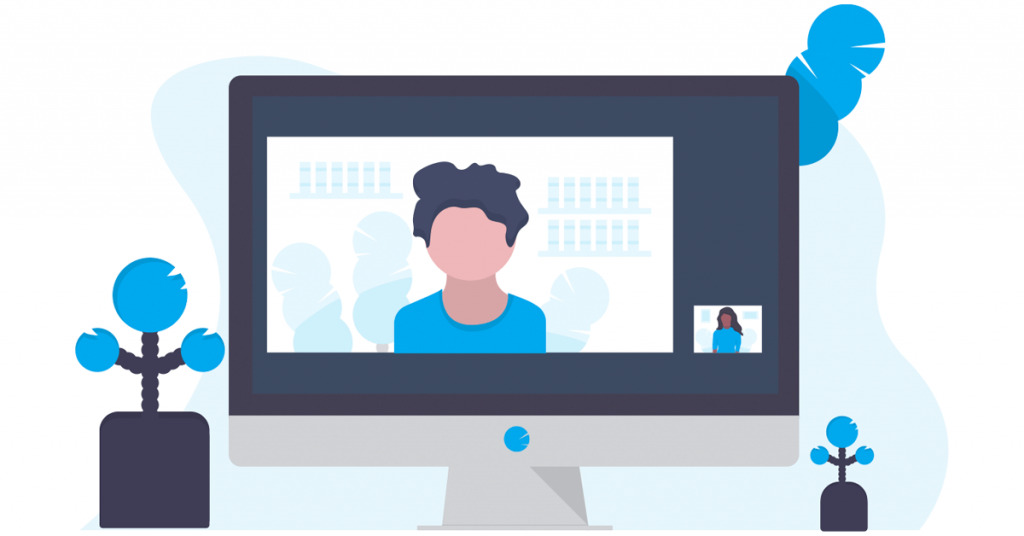
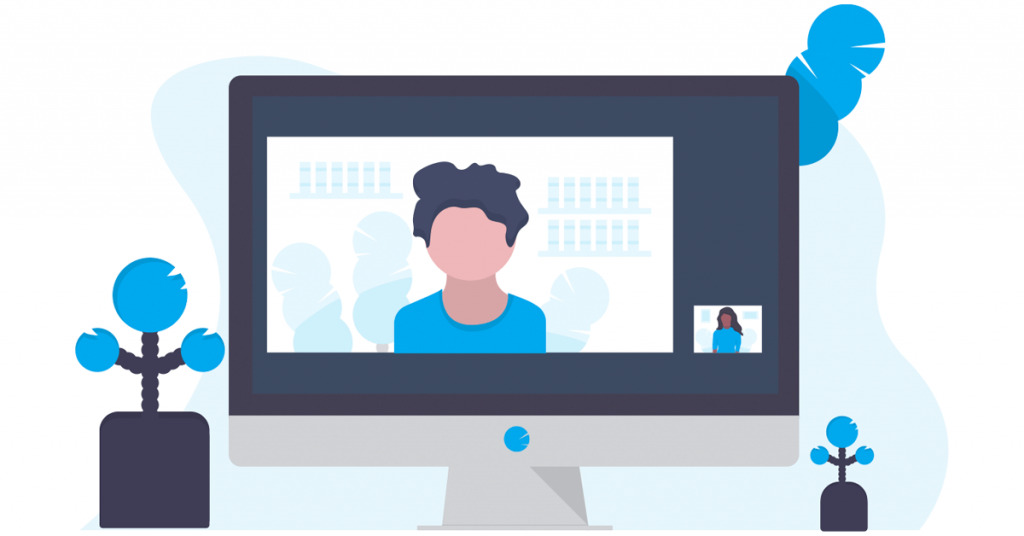
مرحله 3: روی Show All ضربه بزنید.
مرحله 4: به پایین پیمایش کنید و مطمئن شوید که جابجایی Reminders فعال است.
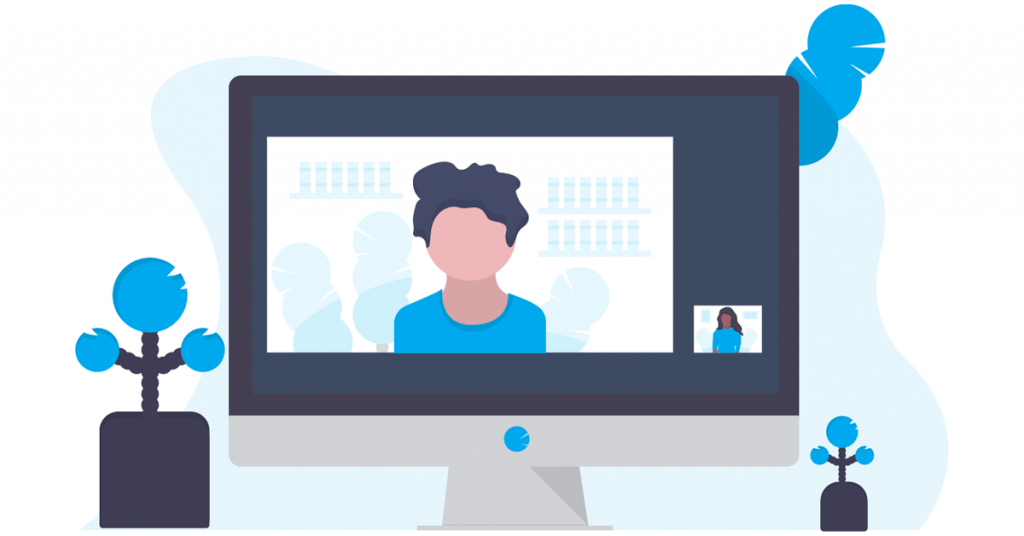
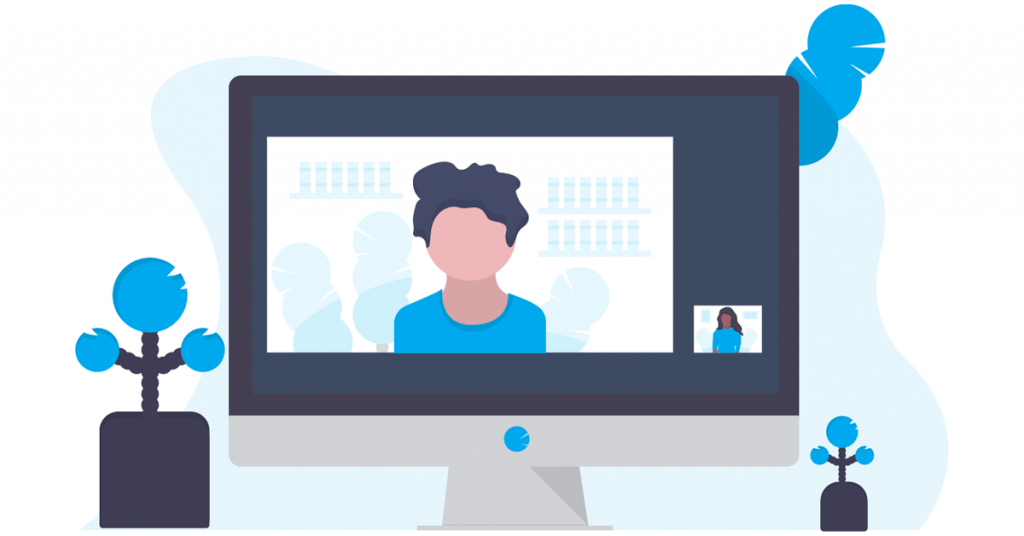
اگر خاموش است، کلید را روشن کنید و کمی صبر کنید. سپس، بررسی کنید و ببینید آیا برنامه Reminders همانطور که انتظار می رود کار می کند یا خیر.
4. Reminders App Settings Notification را بررسی کنید
اگر اعلانهای برنامه یادآوریها غیرفعال باشد یا صدای اعلانها روی صدای آرام تنظیم شده باشد، ممکن است باعث شود یادآورها در پانل اعلانها نشان داده نشوند یا غیرقابل شنیدن باشند. برای اطمینان از اینکه این اتفاق نمی افتد، تنظیمات Notification را برای برنامه Reminders در آیفون خود بررسی کنید.
برای انجام آن مراحل زیر را دنبال کنید.
مرحله 1: برنامه تنظیمات را باز کنید. به پایین اسکرول کنید و روی Reminders ضربه بزنید.
گام 2: در اینجا، روی Notifications ضربه بزنید.
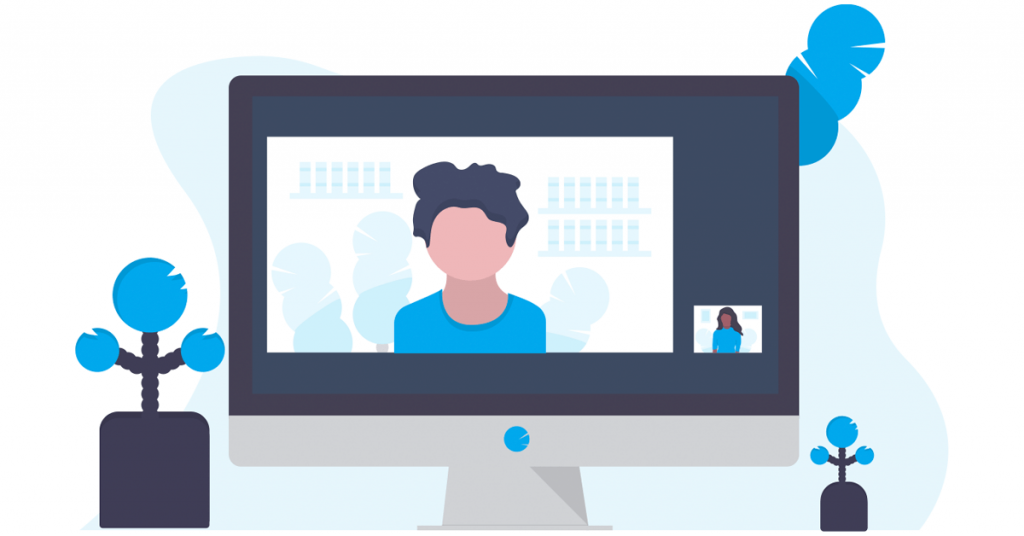
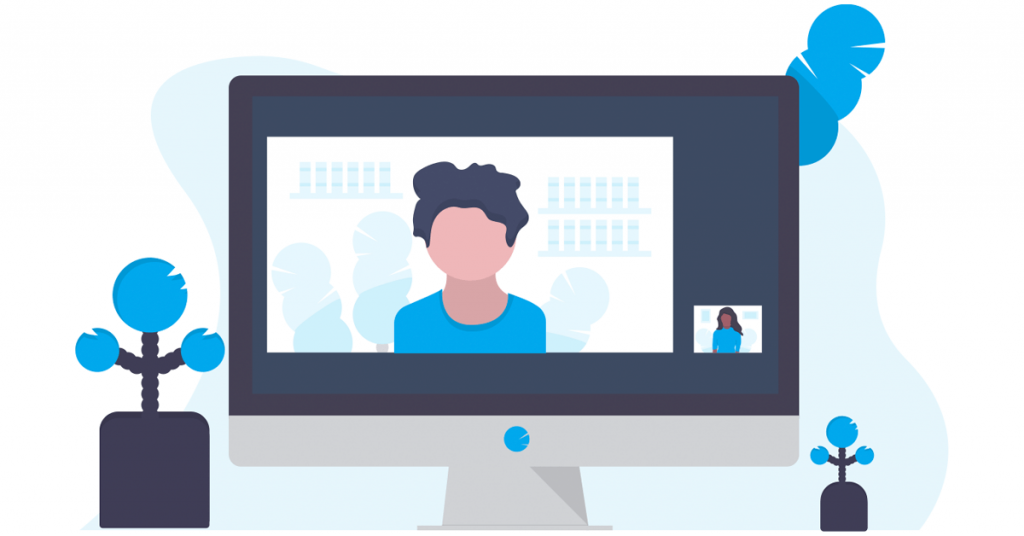
مرحله 3: ابتدا کلید Allow Notifications را خاموش کنید.
توجه داشته باشید: اگر کلید Allow Notifications خاموش است، آن را فعال کنید و به مرحله 5 بروید.
مرحله 4: کمی صبر کنید و کلید Allow Notifications را روشن کنید.


مرحله 5: سپس به پایین بروید و روی Sounds ضربه بزنید.
مرحله 6: در اینجا، یک صدای اعلان بلند را برای برنامه Reminders بررسی و انتخاب کنید.
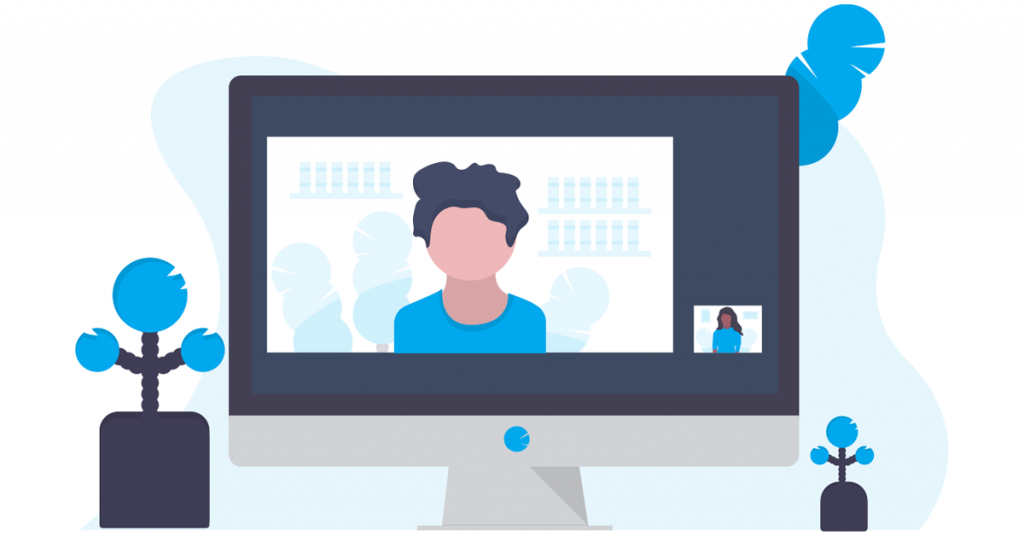
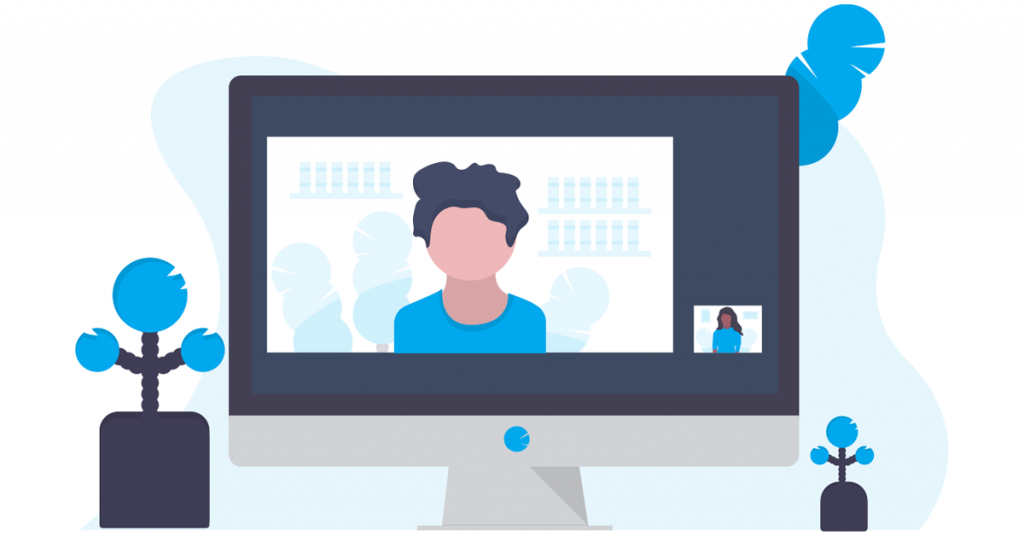
همچنین بخوانید: نحوه رفع عدم ارسال نوتیفیکیشن یادآورهای اپل
ویجت برنامه Reminders به شما کمک می کند یادآوری ها را در یک نگاه مشاهده کنید. با این حال، اگر ویجت برنامه Reminders به درستی کار نمیکند یا بهدرستی بهروزرسانی نمیشود، میتواند مشکلاتی را ایجاد کند. برای رفع این مشکل، میتوانید ویجت برنامه Reminders را حذف کنید و در عوض برای مدتی از برنامه Reminders استفاده کنید.
لطفاً توجه داشته باشید که انجام این کار فقط ویجت برنامه Reminders را حذف می کند و روی داده های برنامه تأثیری نمی گذارد. در اینجا نحوه انجام آن آمده است.
مرحله 1: ویجت برنامه Reminders را طولانی فشار دهید. پس از ظاهر شدن گزینه ها، روی Remove Widget ضربه بزنید.
گام 2: برای تایید روی Remove ضربه بزنید.
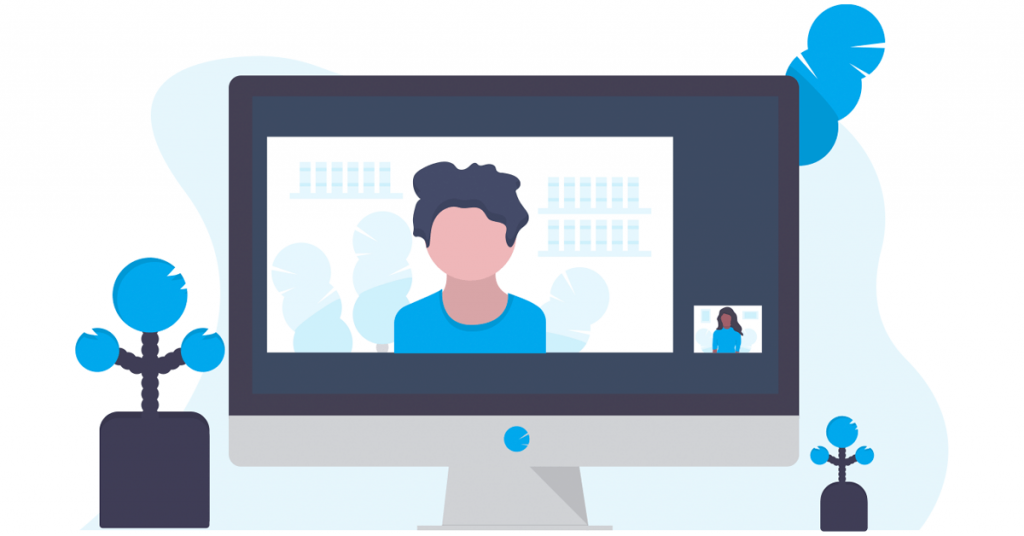
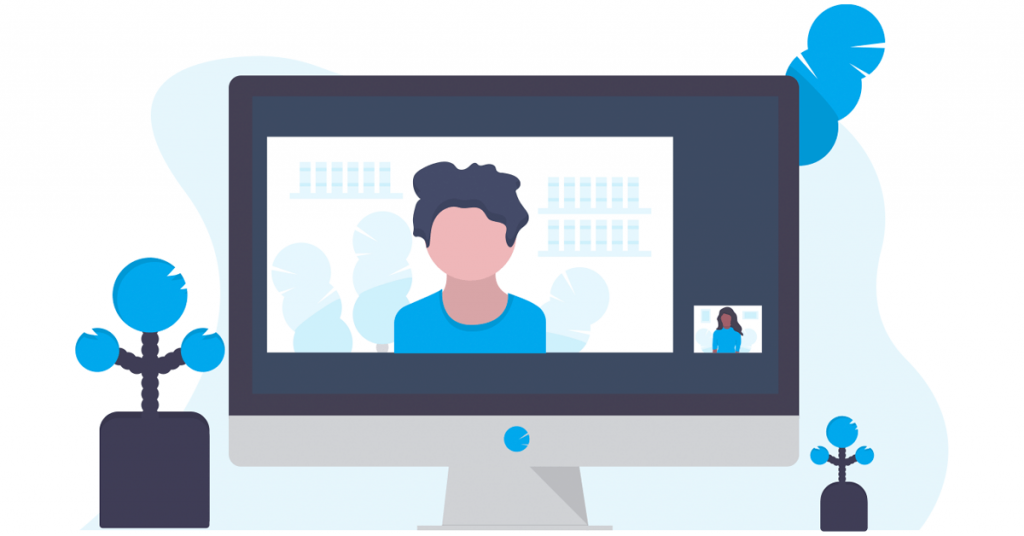
این بلافاصله ویجت را حذف می کند. در صورت تمایل، میتوانید بعداً ویجت برنامه Reminders را دوباره اضافه کنید.
همچنین بخوانید: چگونه ویجت ها را در آیفون کار نمی کنند یا به روز نمی کنند؟
6. DND را خاموش کنید
مگر اینکه استثنایی تعیین شده باشد، DND آیفون شما را از اطلاع دادن شما در مورد چیزهای دیگر باز می دارد. هنگامی که در حال انجام کارهایی هستید که نیاز به توجه بینظیر شما دارد، مانند رانندگی، این عالی است.
با این حال، در موارد دیگر، می تواند برنامه Reminders را از ارسال یادآوری به شما مسدود کند. بنابراین، در مواقعی که مورد نیاز نیست، میتوانید Do Not Disturb را در آیفون خود خاموش کنید و ببینید که آیا این مشکل را برطرف میکند یا خیر. در اینجا چگونه است.
مرحله 1: از گوشه سمت راست بالای صفحه به پایین بکشید تا Control Center باز شود. یا اگر دستگاه شما دکمه Home دارد، از پایین صفحه به بالا بکشید.
گام 2: در اینجا، فوکوس را طولانی فشار دهید.
مرحله 3: روی حالت فوکوس مربوطه ضربه بزنید تا خاموش شود.
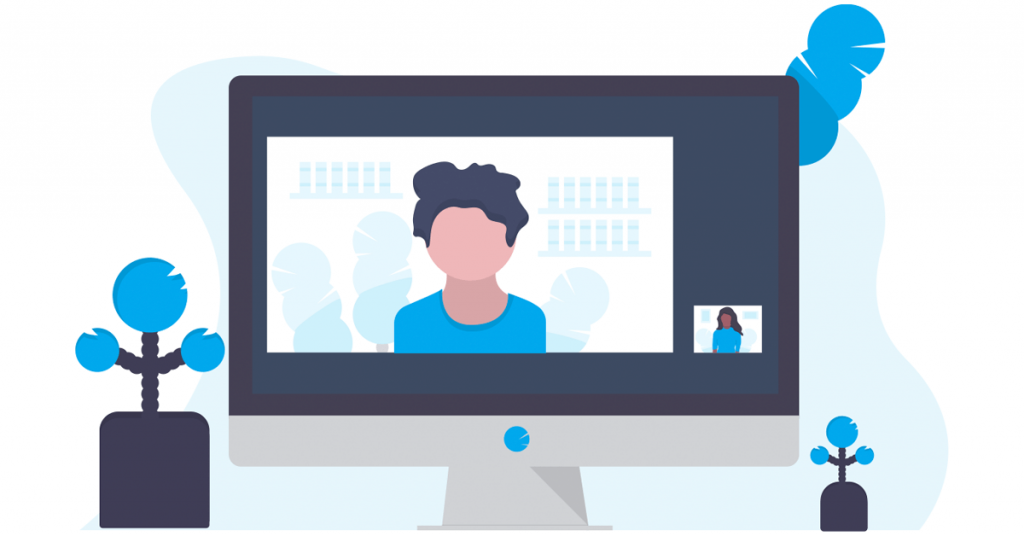
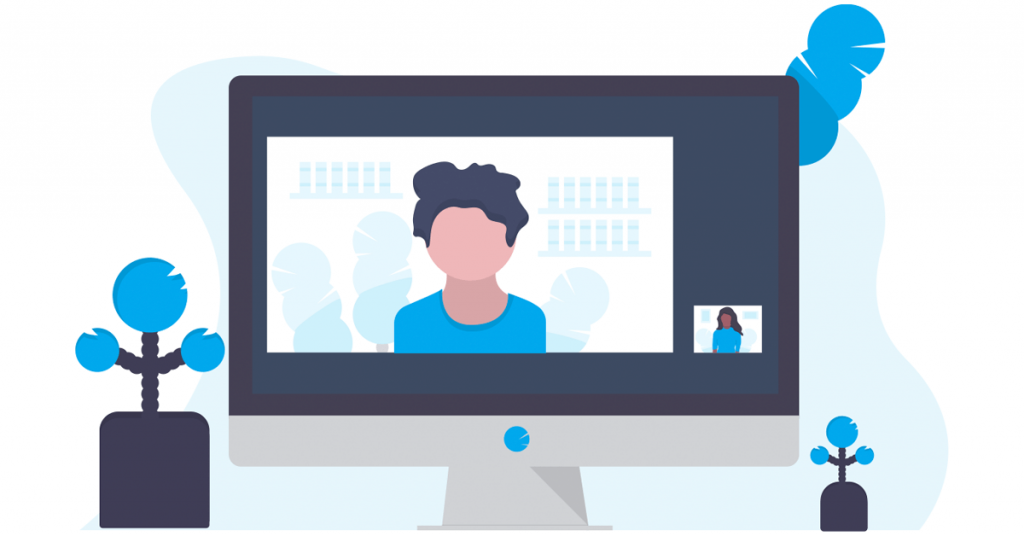
7. خلاصه زمانبندی شده را غیرفعال کنید
وقتی فعال است، خلاصه زمانبندی شده تصمیم میگیرد کدام اعلانها مهم هستند و بقیه را دستهبندی میکند تا در زمان دیگری تحویل داده شوند. در حالی که این می تواند به کاهش شلوغی کمک کند، اما ممکن است مانع از نمایش به موقع اعلان های یادآوری در آیفون شما شود. در این صورت می توانید Scheduled Summary را غیرفعال کنید و دوباره بررسی کنید. برای انجام آن مراحل زیر را دنبال کنید.
مرحله 1: تنظیمات را باز کنید و روی Notifications ضربه بزنید.
گام 2: در اینجا بر روی Scheduled Summary ضربه بزنید.
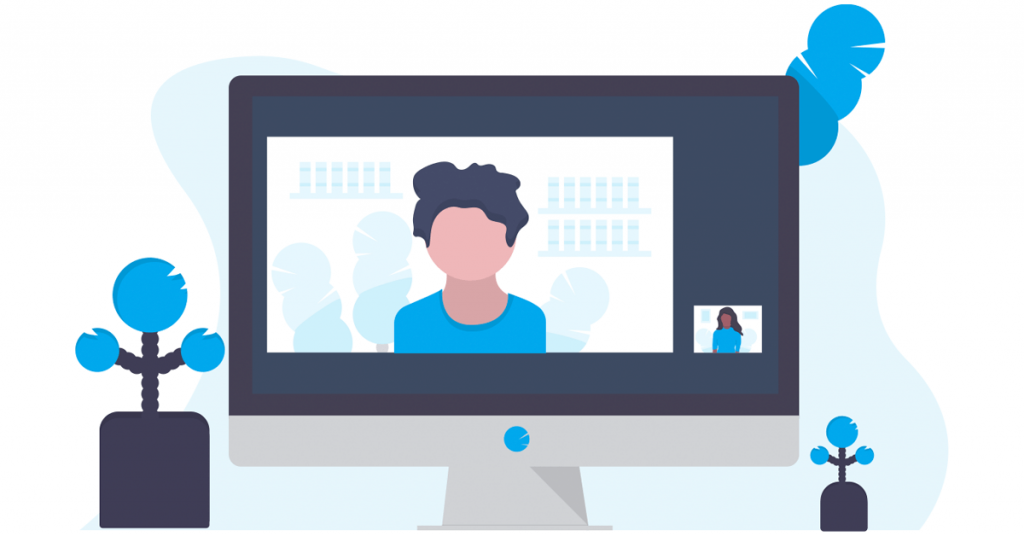
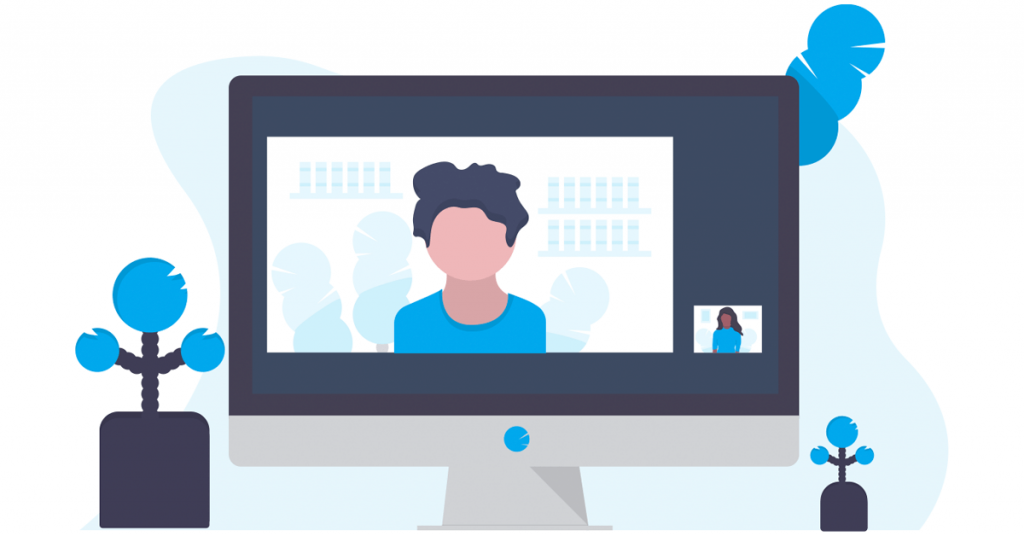
مرحله 3: سپس کلید ضامن را برای خلاصه زمانبندی خاموش کنید.
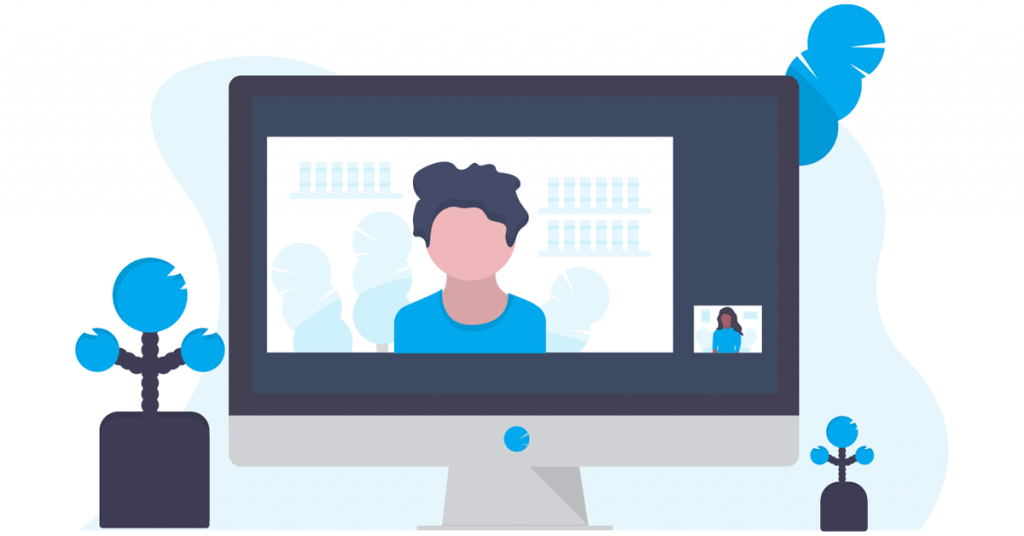
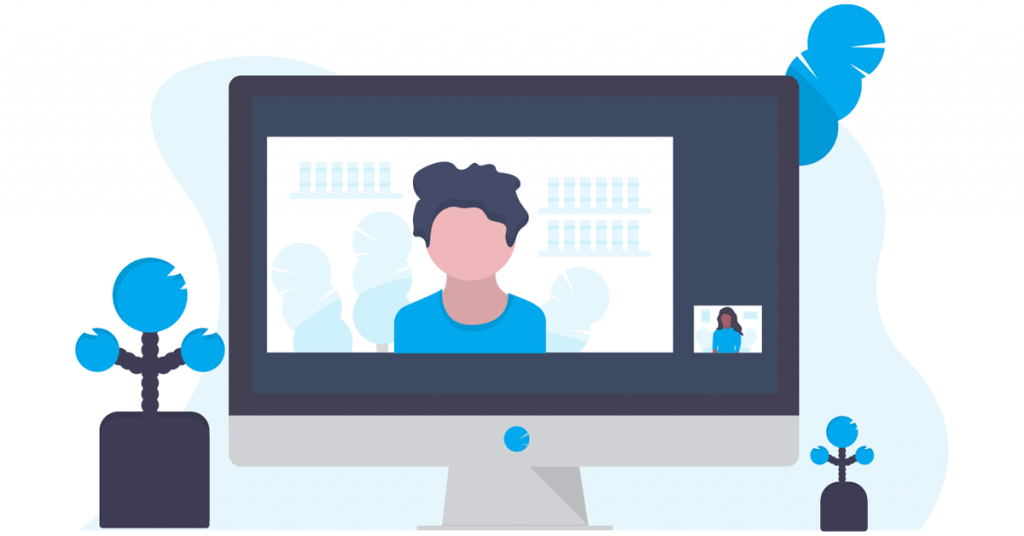
8. بهروزرسانیهای آی او اس را بررسی کنید
از آنجایی که آی او اس 17 اخیرا منتشر شده است، برخی از باگ های نرم افزاری ممکن است باعث شوند برنامه Reminders به درستی کار نکند. برای رفع آن، بهروزرسانی باید به موقع توسط اپل منتشر شود. در این صورت می توانید اپلیکیشن Settings را باز کرده و به صورت دستی آخرین به روز رسانی های نرم افزار را بررسی و نصب کنید. در اینجا چگونه است.
مرحله 1: تنظیمات را باز کنید و روی General ضربه بزنید.
گام 2: در اینجا روی Software Update ضربه بزنید.
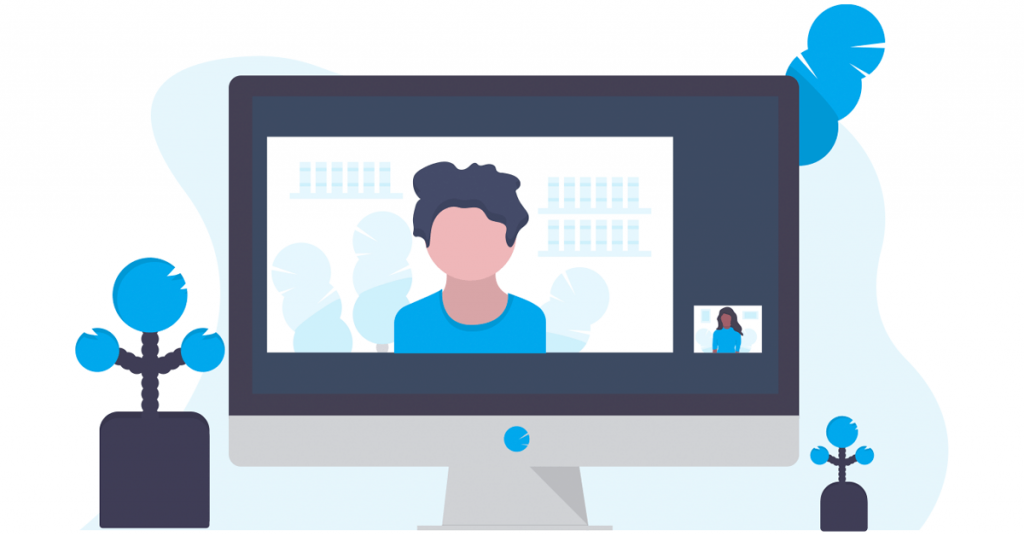
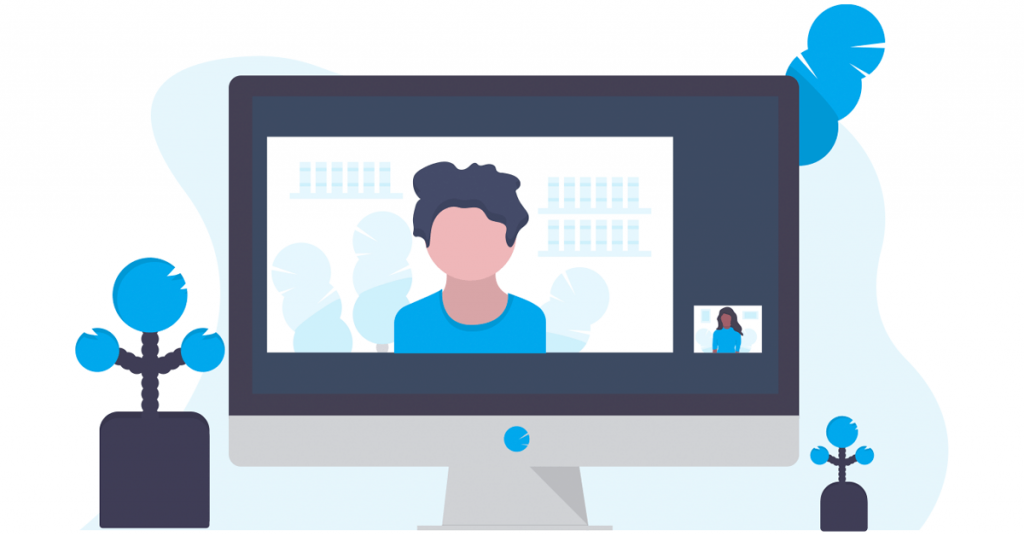
منتظر بمانید تا آپدیت دانلود و نصب شود. پس از راهاندازی مجدد دستگاه، بررسی کنید و ببینید آیا یادآوریهایی که قبلاً تنظیم کردهاید مطابق انتظار کار میکنند یا خیر.
9. برنامه Reminders را دوباره نصب کنید
اگر هنوز با برنامه Reminders با مشکل مواجه هستید، می توانید برنامه را از آیفون خود حذف کنید. با این کار تمام دادههای برنامه، تنظیمات سفارشی، تنظیمات برگزیده و غیره حذف میشود. سپس، یک نسخه جدید از برنامه را نصب کنید و ببینید آیا با این کار مشکل برطرف میشود. پس از نصب مجدد برنامه، می توانید برخی از یادآورهای خود را از ابر بازیابی کنید.
اعلانهای یادآوری را در آیفون دریافت کنید
دریافت یادآورهای به موقع باعث صرفه جویی در زمان و تلاش زیادی می شود. بنابراین، امیدواریم این مقاله به شما کمک کرده باشد که مشکل کار نکردن یادآوری آیفون، به خصوص پس از بهروزرسانی آی او اس 17 را برطرف کنید. همچنین اگر در هنگام همگامسازی یادآوریها بین iPhone و Mac خود با مشکل مواجه هستید، میتوانید مقاله دیگر ما را بررسی کنید.
امیدواریم از این مقاله 9 راه برای رفع عدم کارکرد یادآوری آیفون در آی او اس 17 مجله هشت پیک نیز استفاده لازم را کرده باشید و در صورت تمایل آنرا با دوستان خود به اشتراک بگذارید و با امتیاز از قسمت پایین و درج نظرات باعث دلگرمی مجموعه مجله 8pic باشید
لینک کوتاه مقاله : https://5ia.ir/GjCLEY
کوتاه کننده لینک
کد QR :

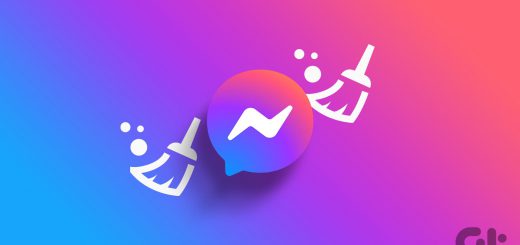
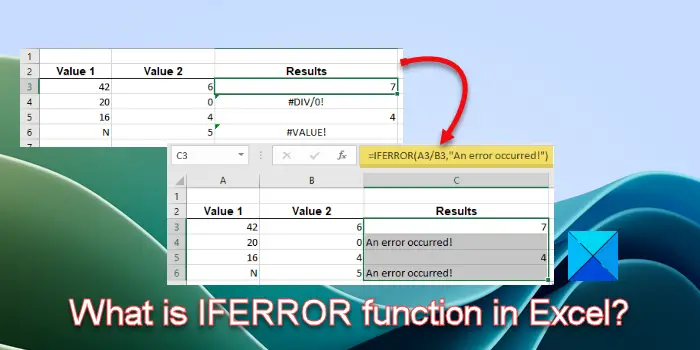
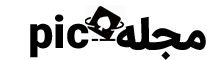



















آخرین دیدگاهها